Win10提示无法设置移动热点打开wlan怎么办
1、在Windows10系统桌面,我们右键点击左下角的开始按钮,在弹出菜单中选择“属性”菜单项。
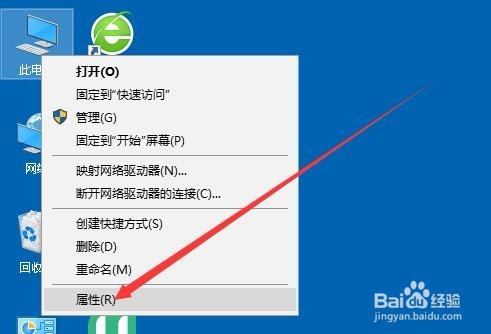
2、接下来在打开的Windows属性窗口中,我们点击左侧边栏的“设备管理器”菜单项。
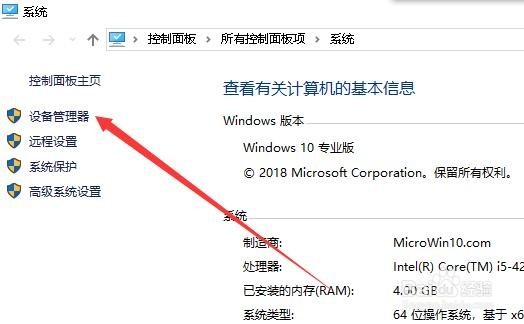
3、在打开的Windows10设备管理器窗口中,我们点击展开“网卡适配器”菜单项。
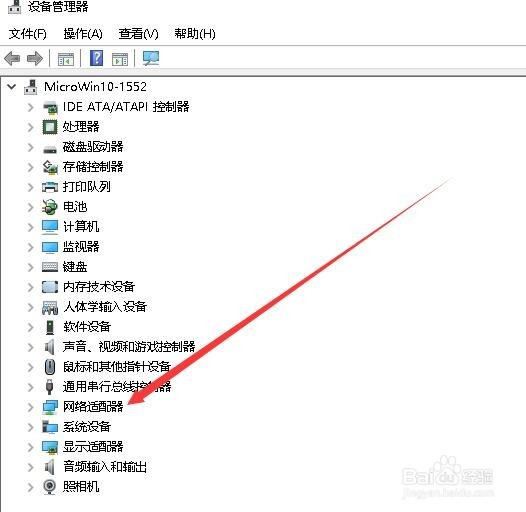
4、在网卡驱动程序列表中,我们找到有Wifi的网卡驱动

5、右键点击无线网卡驱动程序,在弹出菜单中选择“属性”菜单项。
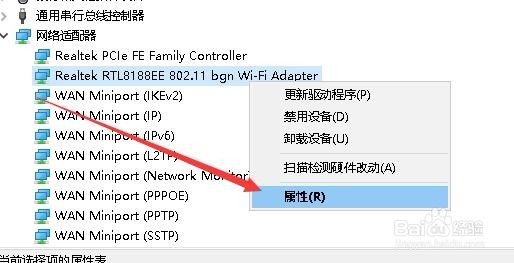
6、这时就会打开网卡属性窗口,在窗口中我们点击上面的“高级”选项卡。
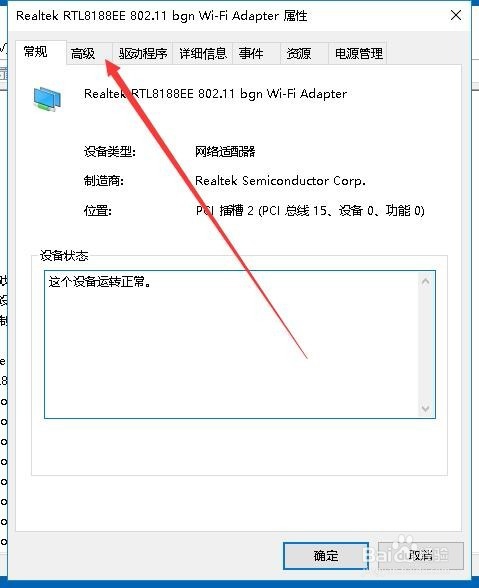
7、接下来在打开的高级设置窗口中,我们点击左侧边栏的802.11n channel width for 2.4ghz设置项,然后点击右侧的值下拉按钮。
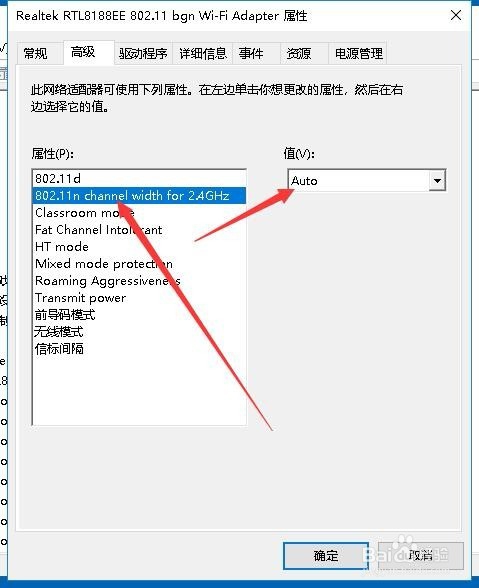
8、在弹出的值下拉菜单中,我们点击选择20Mhz Only菜单项,最后点击确定按钮,这样以后就可以设置移动热点了。
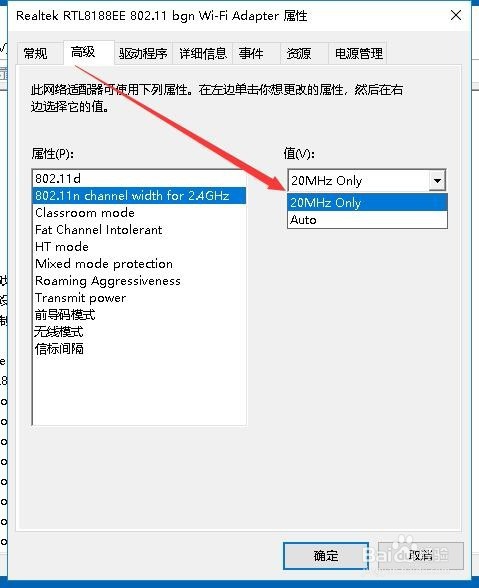
声明:本网站引用、摘录或转载内容仅供网站访问者交流或参考,不代表本站立场,如存在版权或非法内容,请联系站长删除,联系邮箱:site.kefu@qq.com。
阅读量:177
阅读量:36
阅读量:152
阅读量:168
阅读量:156